Win7系统用WinRAR压缩软件压缩文件的办法
来源:game773整合
作者:
时间:2024-03-04 13:22
小编:773游戏
运行Win7系统的时候,经常要上传或发送一些文件,如果要发送比较大型的文件,要等待很久时间才发送成功。所以大家要发送或上传文件之前可以压缩文件,这样不仅文件变小,而且传输速度也变快了。接下来我分享Win7系统用WinRAR压缩软件压缩文件的方法。
压缩文件步骤:
1、首先要安装好压缩软件,如WinRAR压缩软件。选择要压缩的文件,鼠标右键点击文件在弹出的菜单点击(添加到压缩文件);
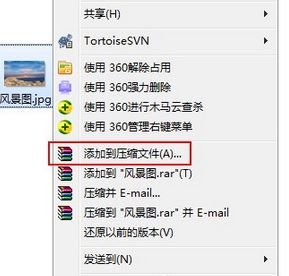
2、在压缩文件名和参数界面,可以看到很多选项,可以保持默认,单击(确定),这时文件就会进行压缩处理;

3、压缩完后,文件旁边就会多出一个文件压缩包;
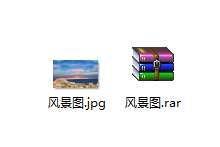
4、有时候大家会遇到这个问题,就是你在网上要上传一些文件压缩包,压缩包大小超过2M,但是单个上传限制大小不能超过2M;
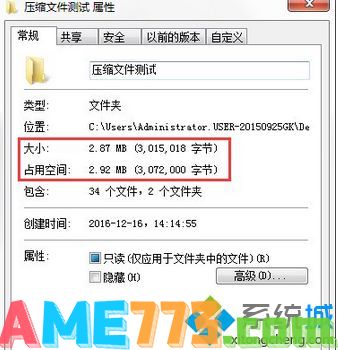
5、在压缩这个文件时,分成几个带分卷压缩包,分卷包大小设置为2M以下即可,这里在在压缩文件名和参数界面里,将压缩为分卷下输入2,单元选MB,然后点(确定);

6、压缩成分卷包后为***.part1.rar(2M)与***.part2.rar(1M)等文件,每个不超过2M,这样你就可以上传了。
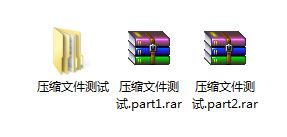
一般压缩格式一般有分两种:RAR和ZIP,如果你想得到较大的压缩率,建议选择RAR格式,压缩方式选择标准或者最好即可。希望对大家有所帮助!
上面是Win7系统用WinRAR压缩软件压缩文件的方法的全部内容了,文章的版权归原作者所有,如有侵犯您的权利,请及时联系本站删除,更多winrar win7相关资讯,请关注收藏773游戏网。
下一篇:最后一页














